1. Figyeld
Amikor a program végrehajtása leáll egy törésponton, vagy amikor egy utasításon lépünk keresztül, megtekinthetjük a program aktuális helyén ismert változók értékeit.
Írjunk egy programot, amely egy -elem tömböt tölt ki a -tól -ig 10terjedő számokkal . Példa:100109
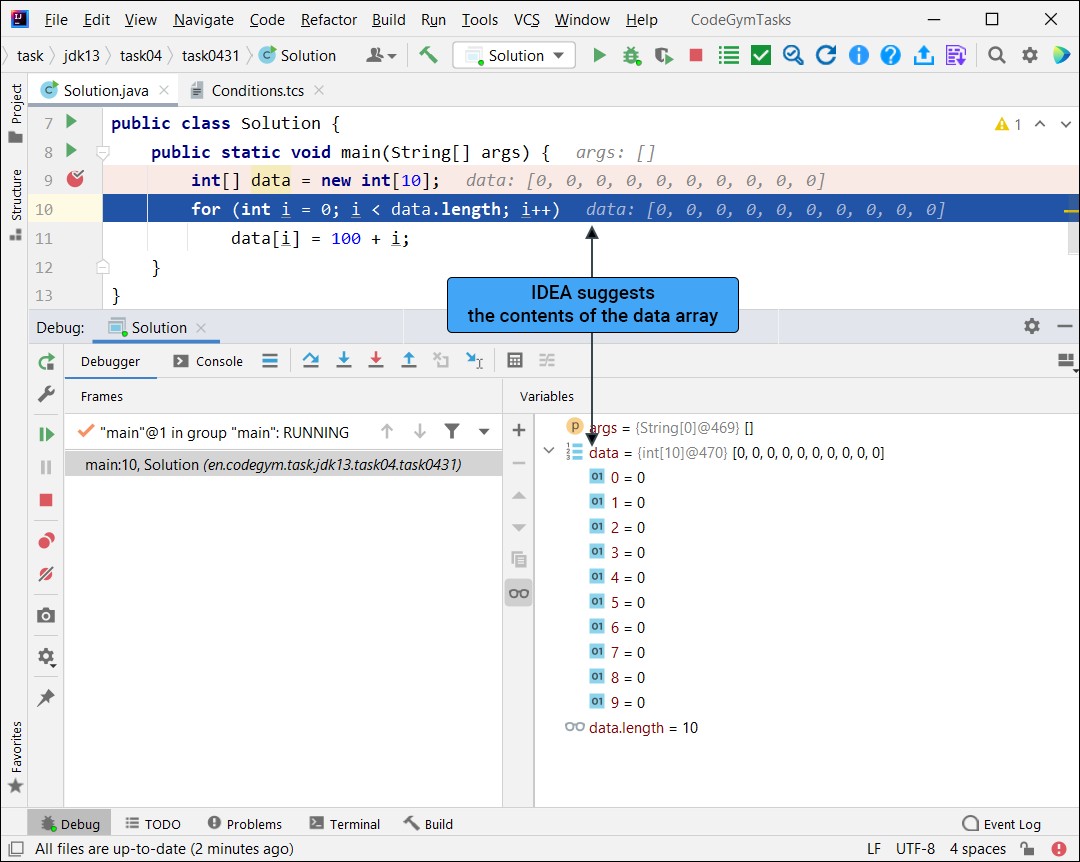
Az IntelliJ IDEA elég okos ahhoz, hogy a fontos változók értékeit közvetlenül a kód felett jelenítse meg. Esetünkben a datatömbváltozóról beszélünk
Ezenkívül a képernyőkép alján a Debugger fület látjuk nyitva (nem a konzolt ). Megjeleníti az összes változót (értékeivel együtt), amely a program ezen a helyén ismert.
Ha 10-szer megnyomja F8, akkor 5 iterációt hajt végre a cikluson keresztül (egy megnyomás a hurok fejlécéhez és egy a hurok törzséhez). Akkor a következő eredményt kapod:
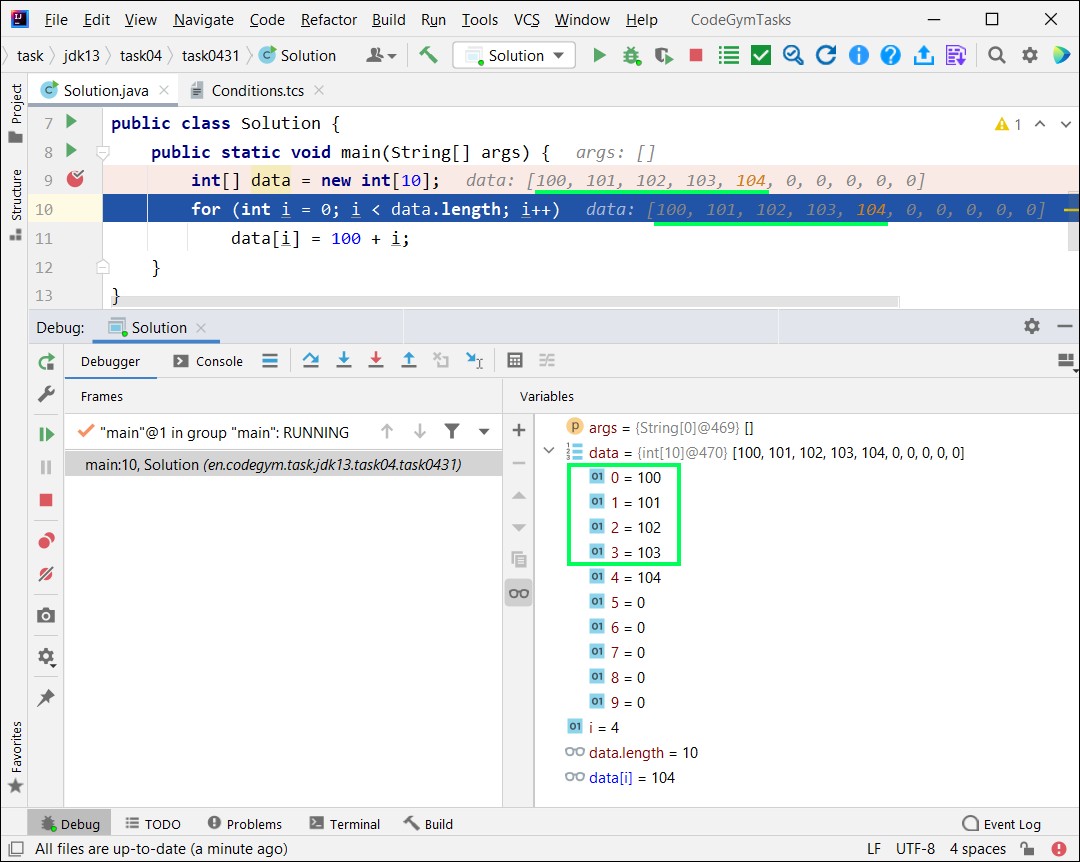
Befejeztük a ciklus 5iterációit 10, és láthatja, hogy az adattömbnek már vannak 5értékei: 100, 101, 102, 103és 104.
Egyébként, ha összecsukja a tömb tartalmát, még néhány hasznos változót láthat:
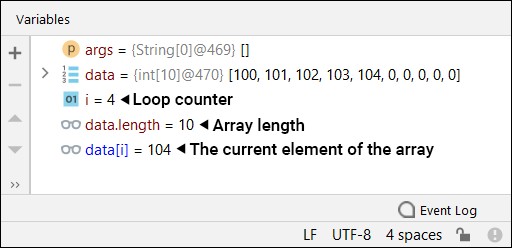
2. Változók értékének megváltoztatása
Mellesleg, ha szeretné tesztelni, hogy a program hogyan fog viselkedni bizonyos változóértékek mellett, egyszerűen megváltoztathatja bármelyik változó értékét a program futása közben (debug módban).
Ehhez kattintson a jobb gombbal a változó nevére, vagy nyomja meg a következőt F2:
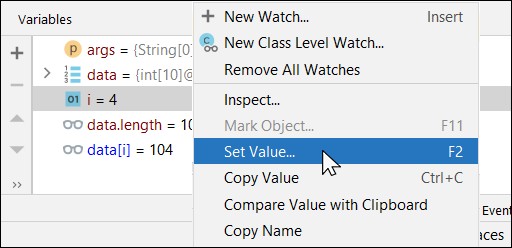
Ezután egyszerűen írja be a változó új értékét, és nyomja meg a gombot, Enterés ennyi:
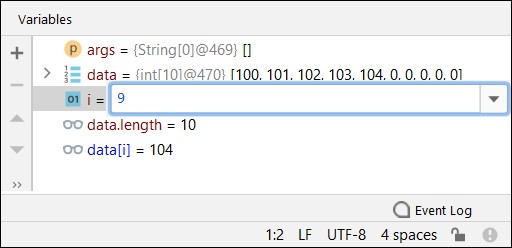
Most tanulta meg az IntelliJ IDEA összes funkciójának legfeljebb 5%-át . Ha ezeket elsajátítottad, beszélünk a többiről.
3. Egy kódrészlet végrehajtása
A program futása közben tetszőleges kódot is lefuttathat. AltEz a + F8billentyűkombináció vagy a helyi menü megfelelő elemének használatával történik :
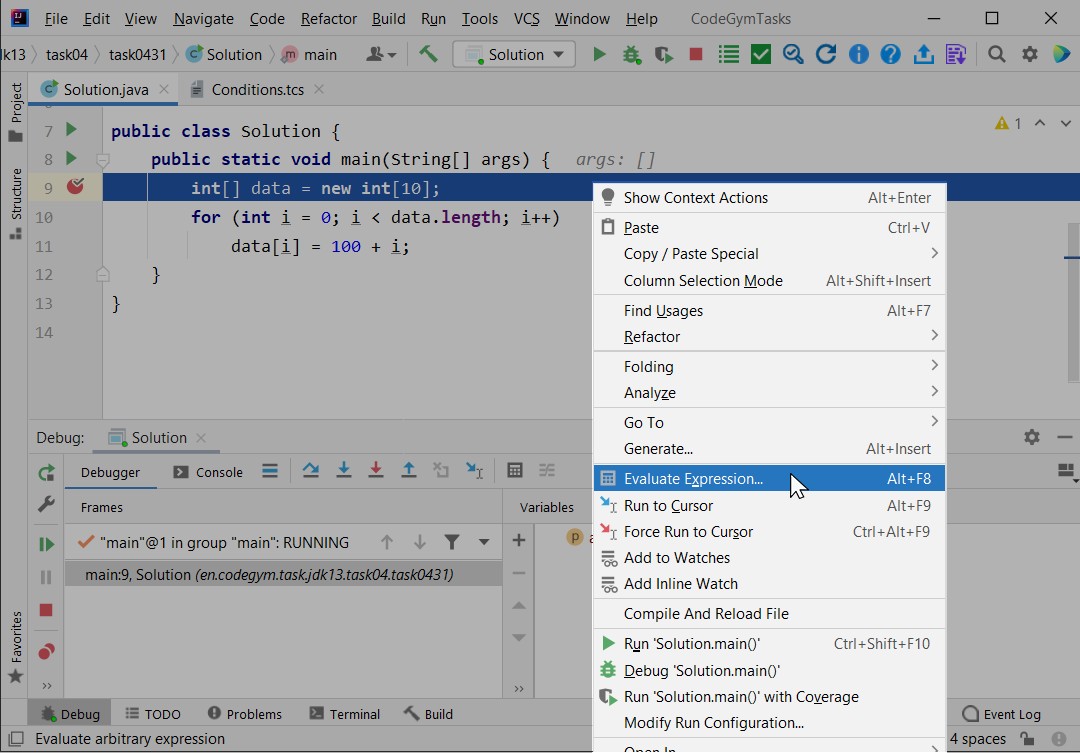
Megnyílik egy speciális ablak, ahová tetszőleges kódot írhat, és ez a kód bármilyen, az aktuális helyen ismert változót használhat a program végrehajtása során!
Bármilyen módszert hívhatunk, mondjuk, hogy a program a munkájának megszakítása nélkül jelenítsen meg valamilyen szöveget a képernyőn! Példa:


GO TO FULL VERSION